【摘要】:图16.12.1 零件模型及路径查找器Step1.在装配体中建立垫片sheet。图16.12.2 零件间复制1Step3.创建图16.12.3所示的拉伸特征1。选取俯视图平面作为草图平面,进入草绘环境,绘制图16.12.4所示的截面草图,单击按钮。图16.12.3 拉伸特征1图16.12.4 截面草图Step4.保存并关闭模型文件。

下面讲解垫片的创建过程。零件模型及路径查找器如图16.12.1所示。
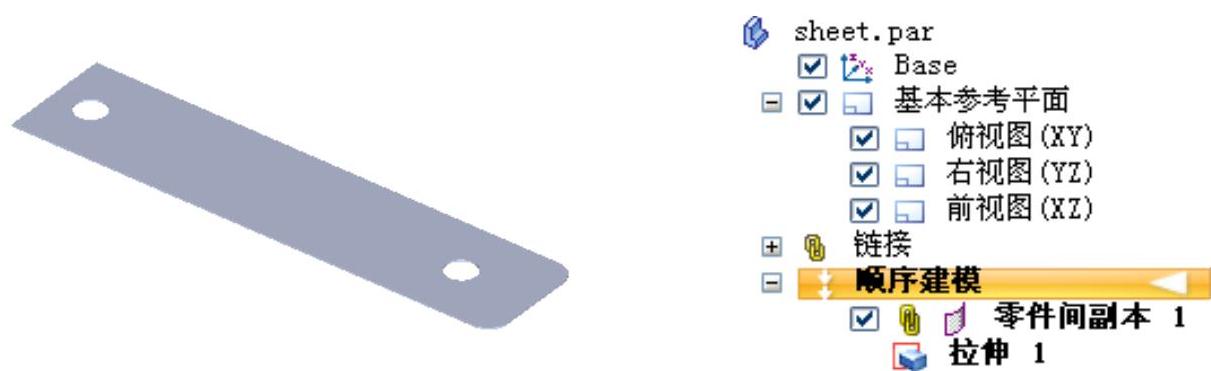
图16.12.1 零件模型及路径查找器
Step1.在装配体中建立垫片sheet。
(1)单击 区域中的“原位创建零件”按钮
区域中的“原位创建零件”按钮 ,系统弹出“原位新建零件”对话框。
,系统弹出“原位新建零件”对话框。
(2)在“原位新建零件”对话框的 下拉列表中选择
下拉列表中选择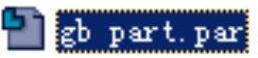 选项,在
选项,在 下拉列表中输入零件的名称为sheet,在
下拉列表中输入零件的名称为sheet,在 下拉列表中选择
下拉列表中选择 单选项,单击
单选项,单击 按钮。
按钮。
(3)单击 功能选项卡
功能选项卡 区域中
区域中 后的小三角,选择
后的小三角,选择 命令,系统弹出“零件间复制”命令条;在绘图区域选取lampshade_front零件为参考零件,在选择下拉列表中选择
命令,系统弹出“零件间复制”命令条;在绘图区域选取lampshade_front零件为参考零件,在选择下拉列表中选择 选项,在绘图区域选取图16.12.2所示的模型表面,单击
选项,在绘图区域选取图16.12.2所示的模型表面,单击 按钮,单击
按钮,单击 按钮,单击
按钮,单击 按钮,完成“零件间复制1”的操作。
按钮,完成“零件间复制1”的操作。
(4)单击 按钮。
按钮。
Step2.选择下拉菜单
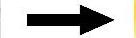
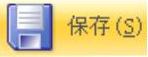 命令。在路径查找器中选中
命令。在路径查找器中选中 后右击选择
后右击选择 命令。
命令。
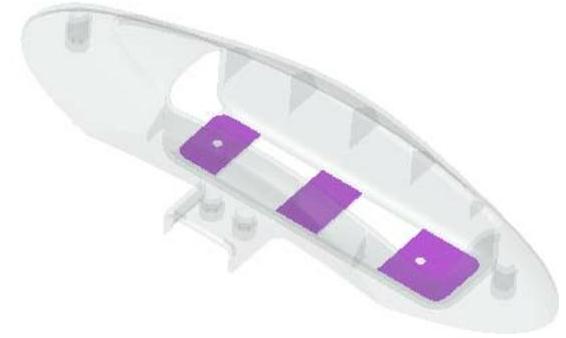
图16.12.2 零件间复制1(www.daowen.com)
Step3.创建图16.12.3所示的拉伸特征1。
(1)选择命令。在 区域中单击
区域中单击 按钮。
按钮。
(2)定义特征的截面草图。选取俯视图(XY)平面作为草图平面,进入草绘环境,绘制图16.12.4所示的截面草图,单击 按钮。
按钮。
(3)定义拉伸属性。在“拉伸”命令条中单击 按钮,确认
按钮,确认 与
与 按钮未被按下,在
按钮未被按下,在 下拉列表中输入0.5,并按Enter键,拉伸方向沿Z轴负方向。
下拉列表中输入0.5,并按Enter键,拉伸方向沿Z轴负方向。
(4)单击“拉伸”命令条中的 按钮,单击
按钮,单击 按钮,完成拉伸特征1的创建。
按钮,完成拉伸特征1的创建。
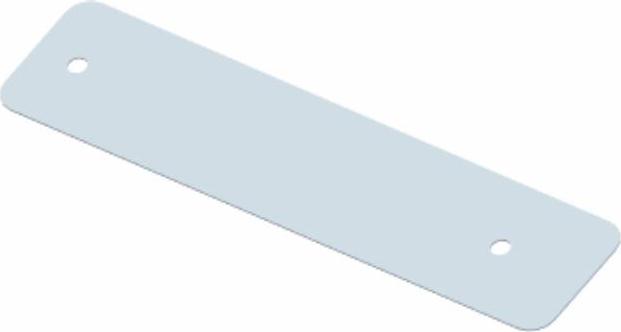
图16.12.3 拉伸特征1
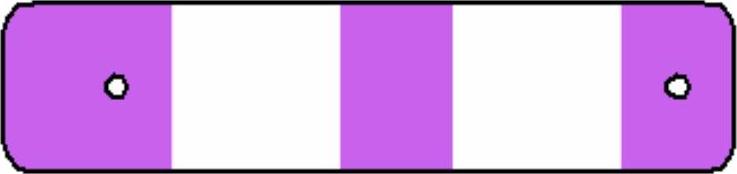
图16.12.4 截面草图
Step4.保存并关闭模型文件。
免责声明:以上内容源自网络,版权归原作者所有,如有侵犯您的原创版权请告知,我们将尽快删除相关内容。






